1、首先,准备添加人员信息照片,照片以姓名名字命名。
(建议使用清晰300*400大小 300KB免冠照片背景不要太复杂)。
2、进入人员管理–人员列表-批量添加如下图:
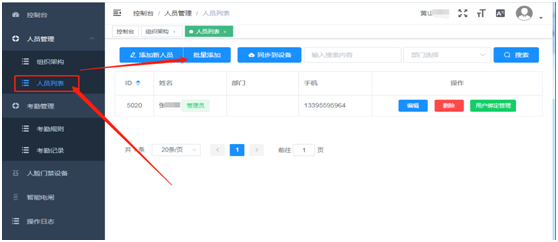
3、点击批量添加弹出如下图:
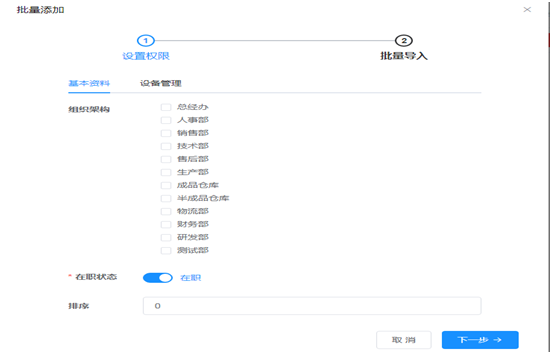
4、勾选对应人员分配的组织架构如下图:选择好然后下一步。
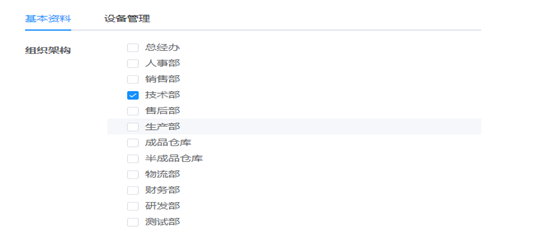
5、弹出批量导入人脸照片界面如下图:(批量上传人员信息超过50人不建议勾选同步到设备,分开操作。
先上传人员信息,上传完毕在到人脸门禁设备中去勾选对应人员同步)
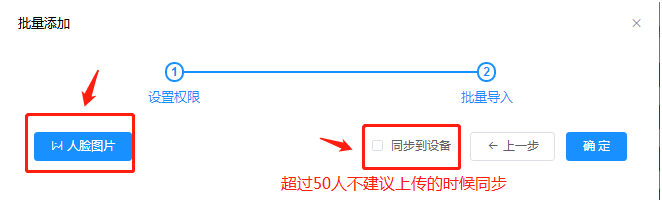
6、点击人脸图片按钮,弹出选择照片路径窗口如下图:
快捷键(Ctrl+A全选 、 Ctrl+鼠标点选中图片 单独选中、 单击鼠标左键+shift 多张图片选择 )
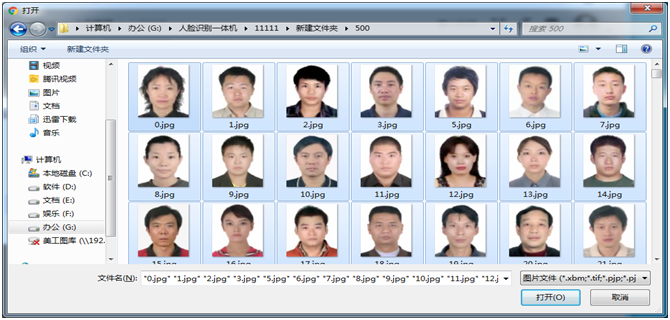
7、点击打开进入如下图上传照片到云服务器。蓝色背景A区域代表上传成功,B区域白背景代表未上传。
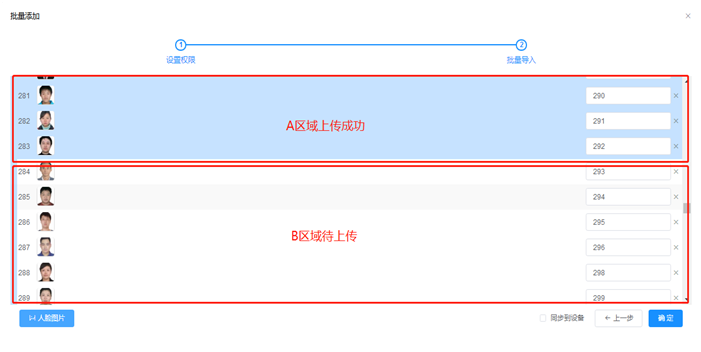
8、上传没有全部上传成功不要点确定、不要点确定、不要点确定。查看是否全部上传成功,下拉右边下拉条到最底下看看背景是不是全部是蓝色的。
完全是蓝色的点击确定一次即可(不要重复点确定),然后点击右上角X关闭窗口,在按F5刷新一下查看人员列表如下图2。
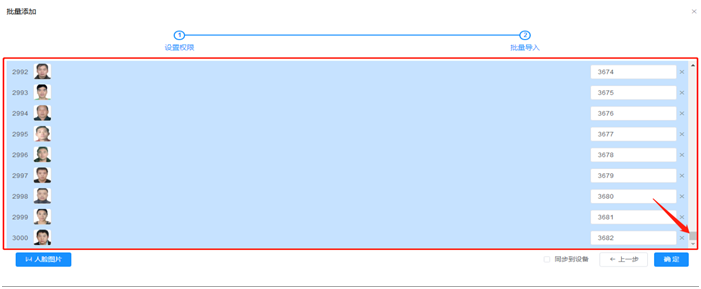 图1
图1
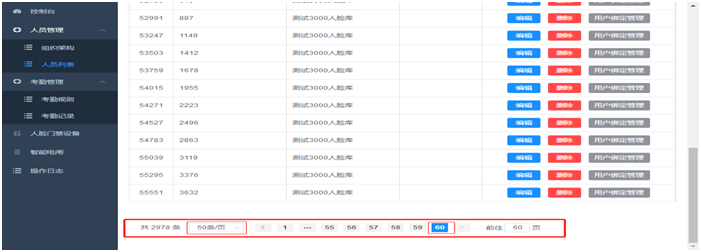 图2
图2
9、同步人员信息到人脸识别设备中。
A、步骤、点击人脸门禁设备,选择要同步的设备点编辑,人员管理–权限人员勾选。
B、再点击同步即可。
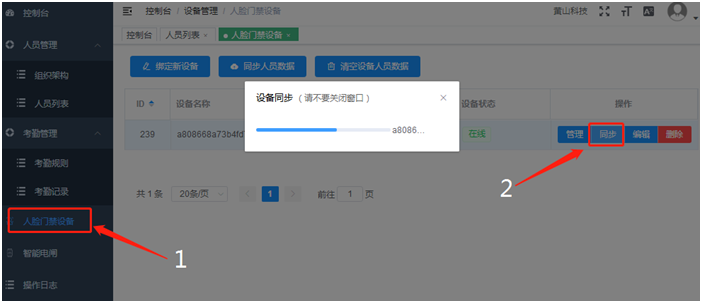
一条评论
[…] 具体操作批量导入人员的方式查询批量导入功能 :http://www.zhongdingtech.cn/archives/3962 […]